ps怎么改变图片内存大小
1、打开photoshop,这里我使用的是CS6,其他版本的ps也是这样操作
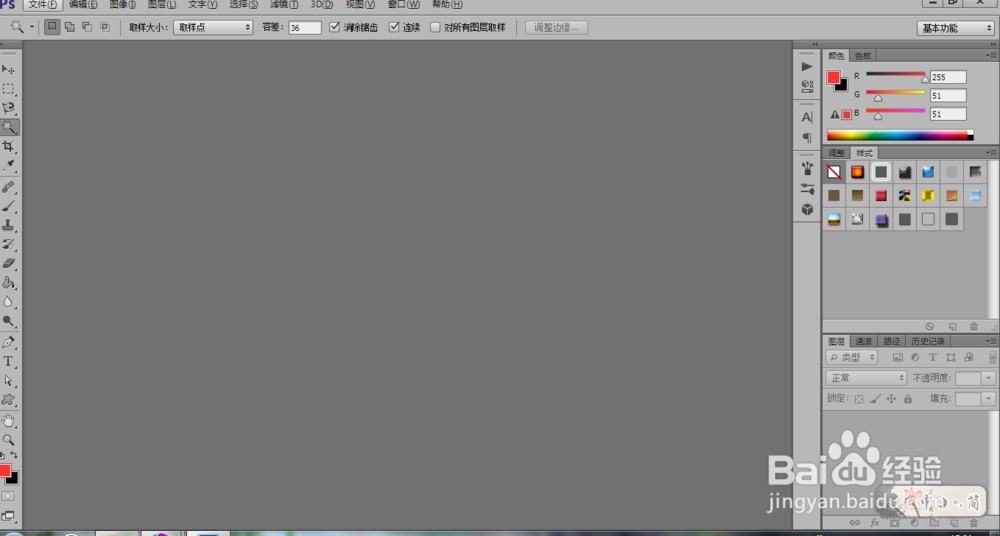
2、选择【文件】-【打开】,将图片打开
或者直接拖入图片
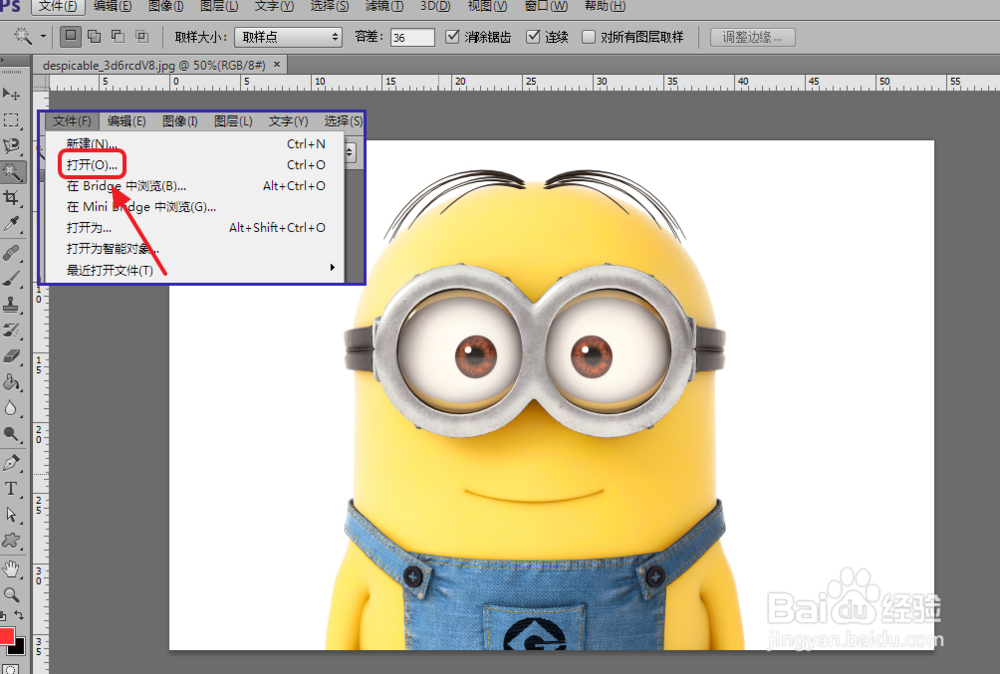
3、导入图像后,选择【图像】-【图像大小】

4、就可以看到当前图像所占用的内存了
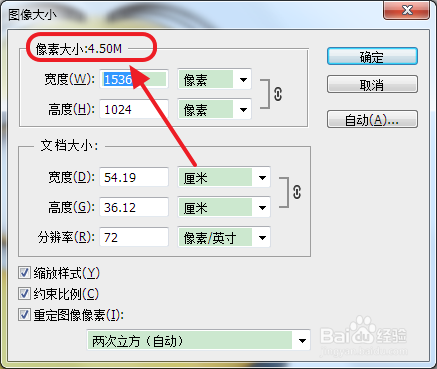
5、修改【像素大小】下的【宽度】和【高度】,就可以看到和原图像的区别了
如果要保持长宽比,注意勾选上【约束比例】
然后点击确定即可

6、最后提醒大家,这种方法主要在图片质量要求不高的情况下使用,因为由小图改成大图时,图片的过渡颜色是ps根据图片的颜色计算出来的,看起来虽然内存大了,与真实值是有区别的,所以图片可能稍微会失真,但是作为一般的使用还是没有问题的
由大图改为小图时,图片颜色过渡中有些颜色数值会被删除,所以内存变小了
声明:本网站引用、摘录或转载内容仅供网站访问者交流或参考,不代表本站立场,如存在版权或非法内容,请联系站长删除,联系邮箱:site.kefu@qq.com。
阅读量:170
阅读量:191
阅读量:21
阅读量:182
阅读量:77